※本ページにはプロモーション(広告)が含まれています
iMusicYtuから動画をダウンロードするアプリです。
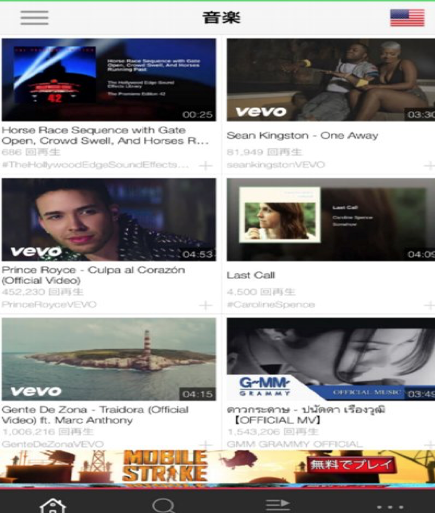
AppStoreからダウンロードして下さい。iMusicを立ち上げると画面が表示されます。右上のアメリカ国旗をタップして日本国旗に変更して下さい。アメリカでも差し支えはありません。最初から色々なお勧め楽曲が入っています。
グーグルにログインします。
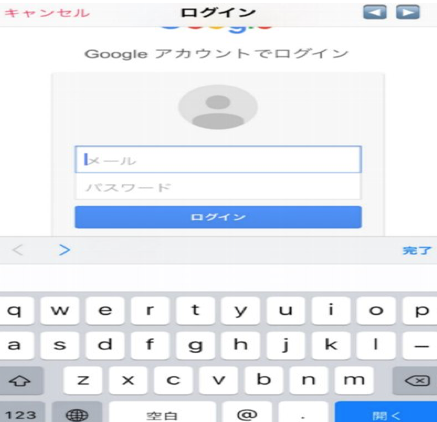
グーグルで検索した動画が流れると、青○をタップします。こればダウンロードボタンです。次に、赤○の+をタップします。
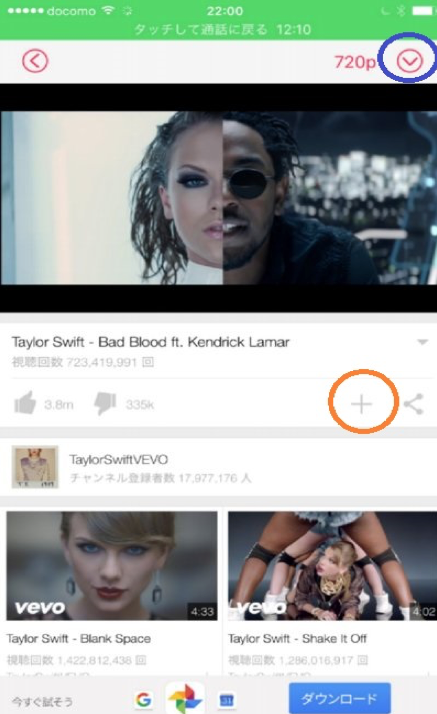
ここで、プレイリスト、自分で決めた名前などにタップするとそこに動画が入ります。私はここでは、マイプレイリストにYUと名前を付けました。
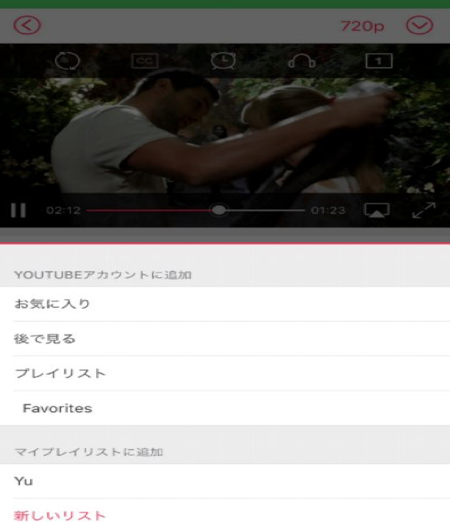
プレイリストや、お気に入りをタップすると、そこに今再生している動画が入ります。お気に入りとプレイリスト両方入れることも可能です。動画は最後まで視聴しなければいけません。
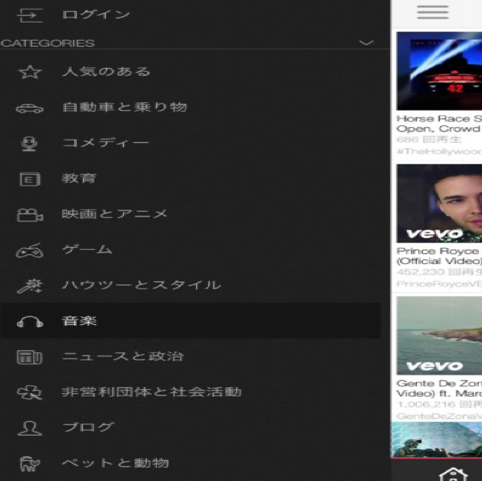
左は下の家のマークをタップすると、出てきます。ここで、カテゴリを選ぶことが出来ます。
まとめ
今回は音楽をチョイスしましたが、皆さんが興味あるカテゴリを選んで検索をして下さい。また、動画の視聴に関してですが、動画の大きさはあまり大きくなりません。
iMusicの最初から用意されいるお勧めのものがあります。自分の好きなジャンルと違うかも知れませんが、意外と好きなモノが見つかるかも知れませんよ。動画を画面一杯観たいと言うなら、clipBoxがお勧めです。しかし、どちらも一長一短あるので、両方ダウンロードして、自分に合った方を使うのも一つの方法かも知れませんね。
1 2
 minto.tech スマホ(Android/iPhone)・PC(Mac/Windows)の便利情報をお届け! 月間アクセス160万PV!スマートフォン、タブレット、パソコン、地デジに関する素朴な疑問や、困ったこと、ノウハウ、コツなどが満載のお助け記事サイトはこちら!
minto.tech スマホ(Android/iPhone)・PC(Mac/Windows)の便利情報をお届け! 月間アクセス160万PV!スマートフォン、タブレット、パソコン、地デジに関する素朴な疑問や、困ったこと、ノウハウ、コツなどが満載のお助け記事サイトはこちら!

